Appareils joints à Microsoft Entra
Toute organisation peut déployer des appareils joints Microsoft Entra, quels que soient leur taille et leur secteur d’activité. La jonction Microsoft Entra fonctionne même dans les environnements hybrides, ce qui permet d’accéder aux applications ou ressources cloud et locales.
| Jonction Microsoft Entra | Description |
|---|---|
| Definition | Joint uniquement à Microsoft Entra ID nécessitant la connexion du compte d’organisation à l’appareil |
| Public principal | Approprié pour les organisations utilisant uniquement le cloud et pour les organisations hybrides. |
| S’applique à tous les utilisateurs d’une organisation | |
| Appartenance de l’appareil | Organisation |
| Systèmes d’exploitation | Tous les appareils Windows 11 et Windows 10 sauf les éditions Famille |
| Machines virtuelles Windows Server 2019 et ultérieures s’exécutant dans Azure (Server Core n’est pas pris en charge) | |
| (Préversion publique) Appareils Apple exécutant macOS 13 ou version ultérieure | |
| Approvisionnement | Libre-service : paramètres ou expérience OOBE (out-of-box experience) Windows |
| Inscription en bloc | |
| Windows Autopilot | |
| (Préversion publique) Inscription automatisée des appareils Apple (s’applique uniquement aux appareils Apple) | |
| Options de connexion de l’appareil | Comptes professionnels utilisant : |
| Mot de passe | |
| Options sans mot de passe telles que Windows Hello Entreprise, informations d’identification de la plateforme pour macOS (préversion publique) et clés de sécurité FIDO2.0. | |
| Gestion des appareils | Gestion des périphériques mobiles (exemple : Microsoft Intune) |
| Configuration Manager autonome ou cogestion avec Microsoft Intune | |
| Fonctionnalités clés | l’authentification unique (SSO) pour les ressources en cloud et local |
| Accès conditionnel grâce à l’inscription à la gestion des périphériques mobiles (MDM) et à l’évaluation de la conformité | |
| Réinitialisation de mot de passe en libre-service et réinitialisation du code confidentiel Windows Hello sur l’écran de verrouillage |
Vous vous connectez aux appareils joints à Microsoft Entra à l’aide d’un compte Microsoft Entra. L’accès aux ressources peut être contrôlé en fonction de votre compte et des stratégies d’accès conditionnel appliquées à l’appareil.
Les administrateurs peuvent sécuriser et mieux contrôler les appareils joints Microsoft Entra à l’aide d’outils de gestion des périphériques mobiles (GPM), tels que Microsoft Intune ou dans des scénarios de cogestion à l’aide de Microsoft Configuration Manager. Ces outils offrent un moyen d’appliquer les configurations requises par l’organisation, comme :
- Exiger le chiffrement du stockage
- Complexité du mot de passe
- Installation de logiciels
- Mises à jour logicielles
Les administrateurs peuvent mettre des applications d’organisation à la disposition des appareils joints Microsoft Entra des à l’aide de Configuration Manager pour gérer des applications à partir des Microsoft Store pour les entreprises et l’enseignement.
La jointure Microsoft Entra peut être effectuée à l’aide d’options en libre-service telles que l’expérience OOBE (Out of Box Experience), l’inscription en bloc, l’inscription en bloc, l’inscription automatique d’Apple (préversion publique) ou Windows Autopilot.
Les appareils joints Microsoft Entra peuvent conserver un accès avec authentification unique vers les ressources locales lorsqu’ils se trouvent sur le réseau de l’organisation. Les appareils joints Microsoft Entra peuvent toujours s’authentifier sur des serveurs locaux (fichiers, impression et autres applications).
Scénarios
La jonction Microsoft Entra peut être utilisée dans divers scénarios comme :
- Vous souhaitez passer à une infrastructure cloud avec Microsoft Entra ID et un système de gestion des appareils mobiles comme Intune.
- Vous ne pouvez pas utiliser de jonction de domaine locale, par exemple, si vous avez besoin de contrôler des appareils mobiles, tels que des tablettes et des téléphones.
- Vos utilisateurs ont principalement besoin d’accéder à Microsoft 365 ou à d’autres logiciels en tant que service (SaaS) intégrés à Microsoft Entra ID.
- Vous souhaitez gérer un groupe d’utilisateurs dans Microsoft Entra ID et non dans un répertoire Active Directory. Par exemple, ce scénario peut concerner les travailleurs saisonniers, les prestataires ou les étudiants.
- Vous souhaitez fournir des fonctionnalités de jonction aux travailleurs qui télétravaillent ou qui sont dans des succursales avec une infrastructure locale limitée.
Vous pouvez configurer la jonction Microsoft Entra pour tous les appareils Windows 11 et Windows 10, à l’exception des éditions Famille.
Les appareils joints Microsoft Entra ont pour objectif de simplifier :
- Déploiements Windows et macOS d’appareils appartenant au travail
- Accès aux applications et ressources organisationnelles à partir de n’importe quel appareil Windows ou macOS
- Gestion cloud des appareils professionnels
- Aux utilisateurs de se connecter à leurs appareils à partir de leurs comptes Microsoft Entra ID ou Active Directory synchronisés professionnels ou scolaires.
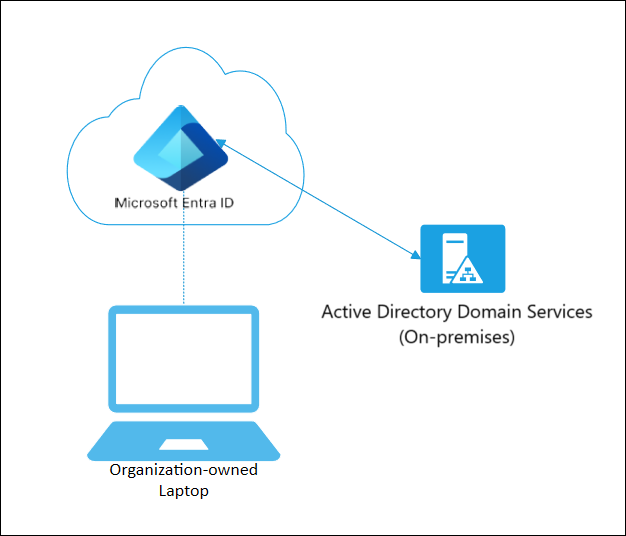
Il existe différentes manières de déployer Microsoft Entra Join :
- Windows Autopilot
- Déploiement en bloc
- Expérience en libre-service
- Inscription d’appareils automatisés Apple (préversion publique)
Contenu connexe
- Planifiez l’implémentation de votre jointure Microsoft Entra
- Cogestion en utilisant Configuration Manager et Microsoft Intune
- Gérer le groupe d'administrateurs locaux sur les appareils joints à Microsoft Entra
- Gérer les identités des appareils
- Gérer les appareils obsolètes dans Microsoft Entra ID
- Authentification unique macOS Platform (préversion)